
光影魔术手是款针对图像画质进行改善提升及效果处理的软件。简单、易用,不需要任何专业的图像技术,就可以制作出专业胶片摄影的色彩效果,且其批量处理功能非常强大,是摄影作品后期处理、图片快速美容、数码照片冲印整理时必备的图像处理软件,能够满足绝大部分人照片后期处理的需要。
怎么给图片批量加水印:
1、首先将需要批量添加水印的图片,放置在同一个文件夹当中,然后打开光影助手软件,在顶部菜单操作中,选择“批处理”
2)之后会弹出皮处理操作对话框,此时我们再点击底部的“添加文件”
在接下来的选择文件对话框中,我们找到需要皮处理的图片文件夹(最好事先将需要处理的图片全部放置在一个文件夹当中),这里笔者之前已经将需要批处理的图片都放置在了一个文件夹当中,因此我们直接选中这个文件夹即可
3)之后所要的图片就被批量导入到光影魔术手的批量操作对话框了,然后我们再点击底部的“下一步”继续往下操作,如下图所示:
4)在接下来的动作操作当中,我们选择“添加水印”
然后在打开的水印添加对话框界面右上角,选择水印文件,这里我们找到自己之前制作好的图片水印即可
接下来我们就可以预览到图片已经添加到图片当中了,这里我们再选择将水印放置在图片的哪个位置,如下图笔者选择了放置在中间。大家可以根据自己的喜欢选择即可,选择好后,点击底部的确定进入下一步操作。
6)最后一步就是选择批量处理后,文件存储位置,选择转换后的格式以及是否压缩大小等等,这些大家根据自己需求选择即可,最后点击下方的“开始批处理”完成即可
最后等待完成即可,一般很快就可以完成批量处理,完成后我们去查看一下,就会发现所有图片都添加上水印了。
光影魔术手怎么抠图:
1、首先打开你要处理的图片,然后再单击右侧栏的边框图层项目下的【容易抠图】命令 。这样就打开了【容易抠图】窗口。
2、抠图。以这张图片为例,先选择智能选中笔,然后再在你要保留的图像区域划线,这样就表示选中了前景图层,然后再选择智能排除笔,在你不要的图像区域内划线,这样,光影魔术手会自动帮你选择你要保留的部分,如果背景过于复杂,软件不能很好的识别前景与背景,则需要你多次的使用智能选中笔和智能排除笔,直到你满意为止。
3、背景操作。我们抠像完成后,可以选择使用4种背景操作,替换背景,填充背景,模糊背景,和删除背景。
4、在替换背景中你可以加载一张你喜欢的图片作为背景,然后预览看看效果如何,在填充背景中尼可以给背景填充颜色,在模糊背景中,调整模糊的强度就可以使你的前景变的更加有立体感。而删除背景则直接去掉背景,只保留前景。最后要把自己的图片另存为哦。
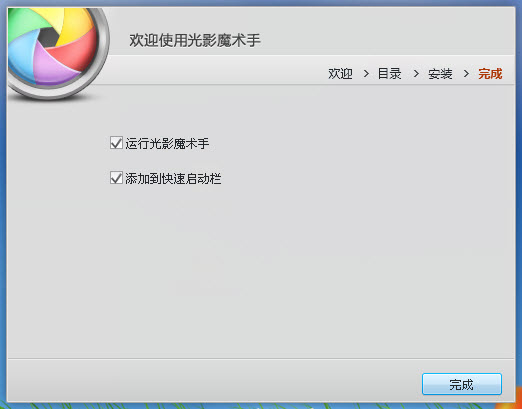
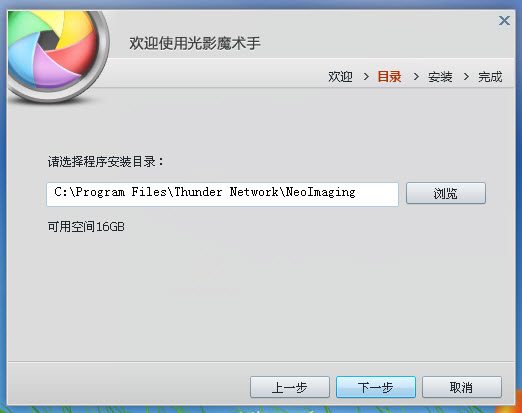
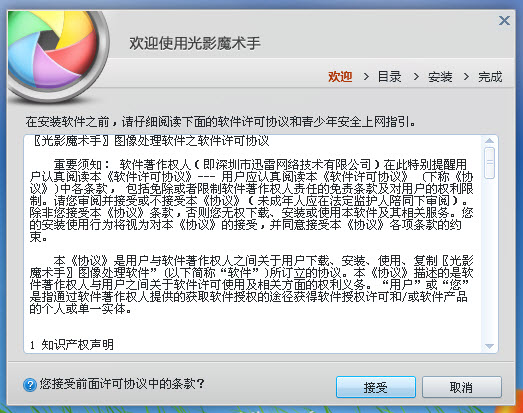

98.5M/中文/5.0
120.6M/中文/5.0
61.4M/中文/4.0
106.2M/中文/4.0
107.1M/中文/5.0
97.2M/中文/5.0
143.4M/中文/5.0
116.0M/中文/6.0
143.4M/中文/4.0
82.3M/中文/5.0